一、下载
前往https://jenkins.io/download/ ,按需下载。如用于生产,建议下载Long-term Support (LTS) 版本,这样能够获得相对长期的维护;如想体验最新的功能,可尝试 Weekly 版本。
可以直接下载特定系统专属的版本,也可下载 Generic Java package (.war) 。本文下载的是 Generic Java package (.war) ,这样对所有系统都通用。
二、安装
2.1 通用安装方式
安装Jenkins非常简单,只需准备一个Tomcat(笔者使用的是Tomcat 8),然后将下载下来的 jenkins.war 丢到Tomcat的 webapps 目录中,然后启动Tomcat即可。本文,Tomcat使用的端口是 18080 。
Tomcat下载与安装本文不做赘述,请自行百度。
2.2 Docker安装方式
使用如下命令即可:
docker run -d -v jenkins_home:/var/jenkins_home -p 18080:8080 -p 50000:50000 jenkins/jenkins:lts
2.3 初始化
Jenkins启动片刻后,访问 http://localhost:18080/jenkins ,即可看到类似如下的界面:

由界面提示可知,Jenkins设置了一个初始的管理员密码,该密码存储在 /Users/http://itmuch.com/.jenkins/secrets/initialAdminPassword 文件中——只需可找到该文件,将其内容复制到图示的输入框中即可。点击 继续 按钮,将会出现类似如下的界面:
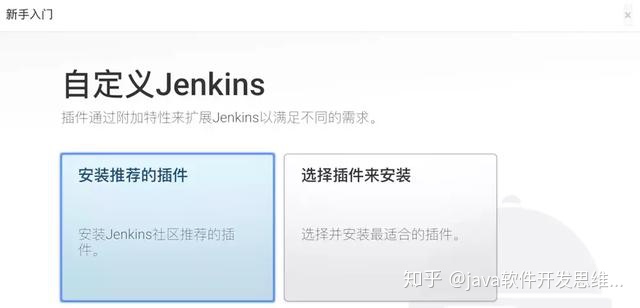
按需选择即可,建议初学者选择 安装推荐的插件 ,因为该选项包含了Jenkins常用的一些插件,基本满足日常使用;高手则可选择 选择插件来安装 ,该选项更具灵活性。这里,笔者以 安装推荐的插件为例,点击后,将会看到类似如下的界面:
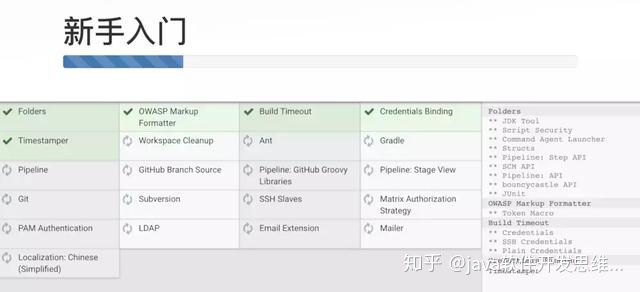
待插件安装完毕后(等待的时间长短视您的网络而定),将会看到类似如下的界面:
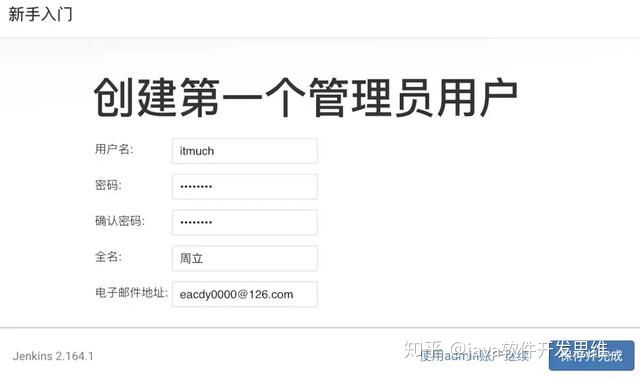
Jenkins要求我们创建第一个管理员账户。填入相关信息,并点击 保存并完成 按钮,Jenkins即可初始化完成。
TIPS
安装完成后,如果访问 http://localhost:18080/jenkins 变成白板,而且没有反应,建议重启Jenkins服务器,并重新访问尝试。
三、配置
下面,我们来配置Jenkins。
3.1 全局工具配置
- 点击系统管理 - 全局工具配置 ,如下图:

- 将会看到类似如下图的界面。按需添加JDK、Git、Gradle、Maven、Docker等配置。配置比较简单,这里就不赘述了。
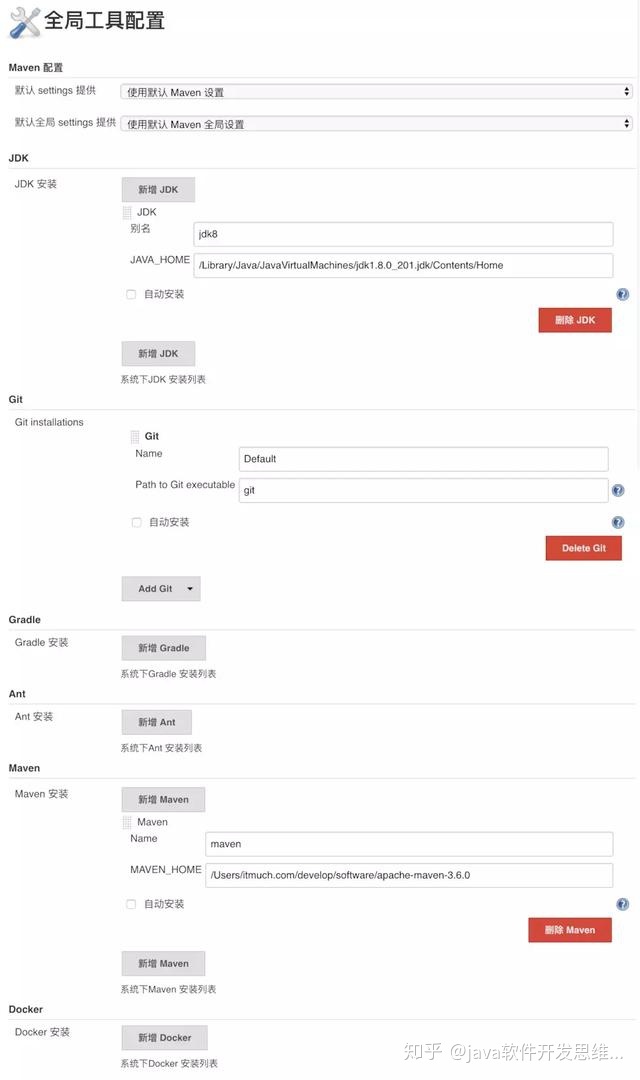
3.2 邮件配置
- 点击 系统管理 - 系统设置
- 配置管理员邮件地址:
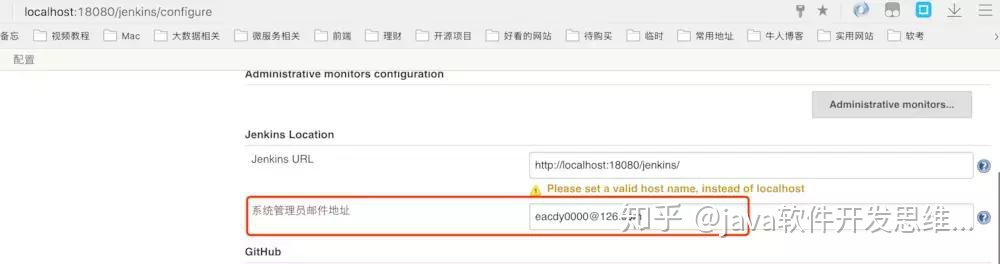
- 邮件发送配置:
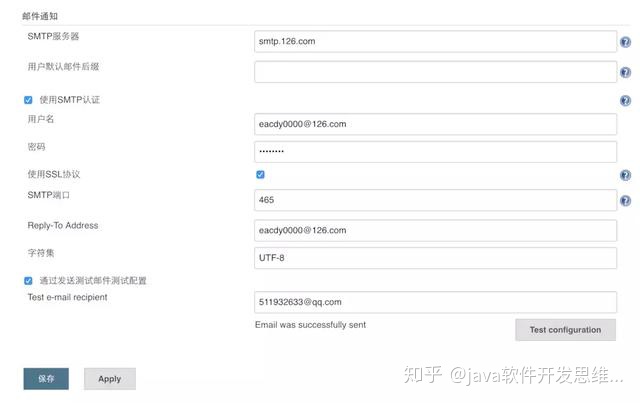
- 需要注意的是:邮件通知所使用的地址必须与管理员邮箱地址一致,否则将无法正常发送邮件!!
当然,Jenkins还有很多其他的配置选项,读者可自行在Jenkins左侧的系统管理 自行挖掘。
四、使用案例1:构建项目
- 在Jenkins首页,点击开始创建一个新任务. ,如下图所示:
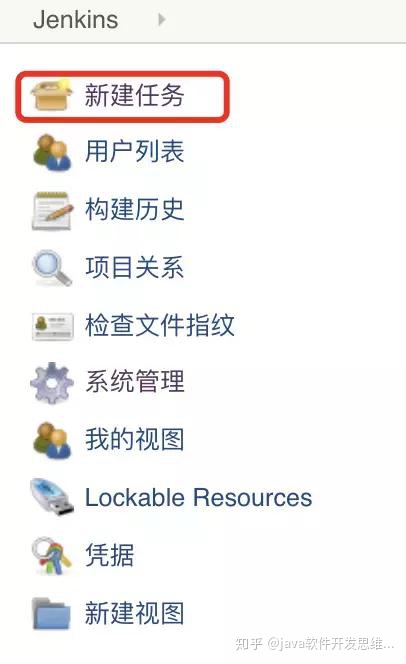
- 创建一个自由风格的项目,如下图所示:
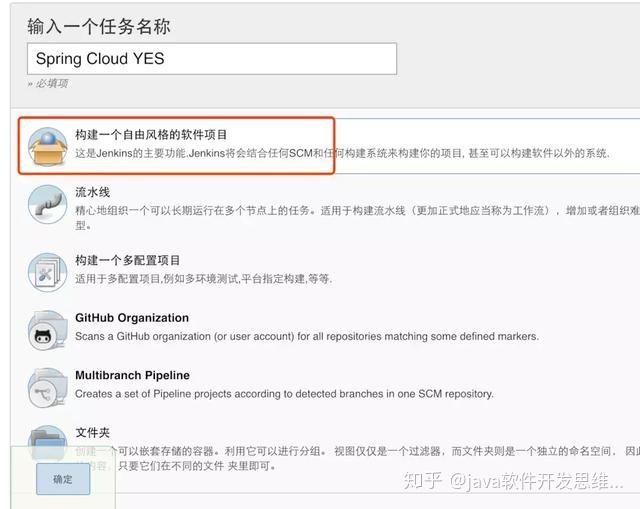
- 点击确定后,将会看到配置详情:
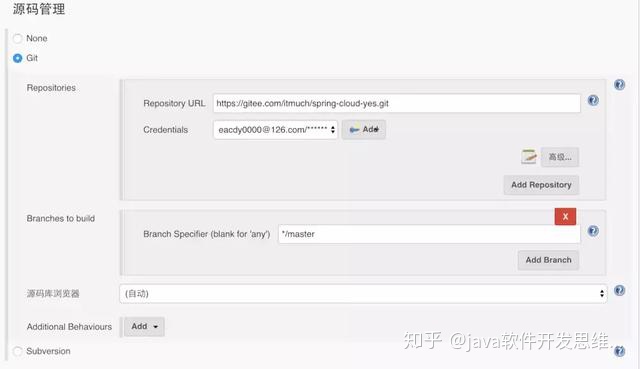
- 如图,请设置您想构建的项目的Git仓库地址、对应的账号密码、想要构建的Git分支。一般来说,源码库浏览器选择自动即可。
- Maven配置
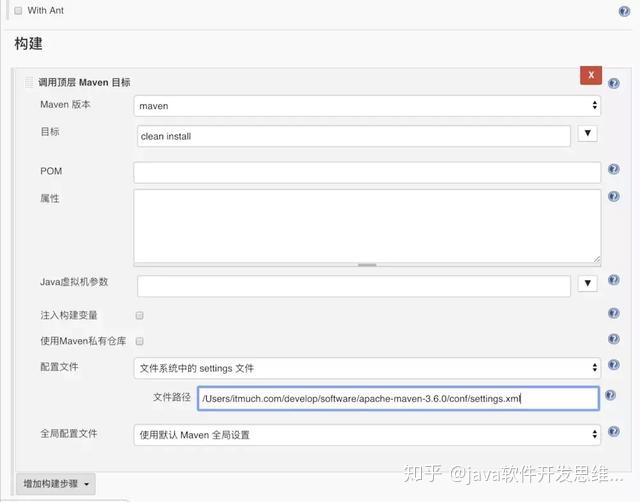
- 其中Maven版本 中所选择的 maven ,就是之前在全局工具配置 一节中的Maven配置名称。
- 如果想设置定时构建(例如:每天晚上八点构建):

- 配置构建完成后操作(以发送邮件为例)
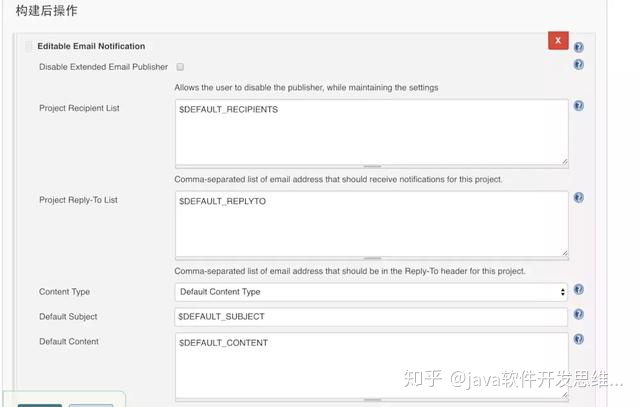
- 点击构建项目,执行构建
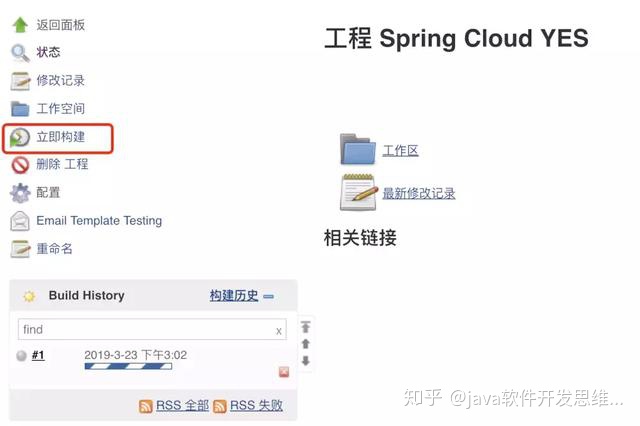
五、使用案例2:流水线
Jenkins 2.x 内置了强大的流水线功能。
- 创建一个 流水线 类型的任务
- 填写Pipeline脚本:
node {
def mvnHome
stage('Preparation') { // for display purposes
// clone源码
git 'https://gitee.com/itmuch/spring-cloud-yes.git'
// 这里的maven-3.5.0必须跟全局工具配置中设置的Maven名称一致
mvnHome = tool 'maven-3.5.0'
}
stage('Build') {
// Run the maven build
if (isUnix()) {
sh "'${mvnHome}/bin/mvn' clean install"
} else {
bat(/"${mvnHome}inmvn" clean install/)
}
}
stage('Email') {
mail bcc: '', body: '构建成功。', cc: '511932633@qq.com', from: 'eacdy0000@126.com', replyTo: '', subject: '构建成功', to: 'eacdy0000@126.com'
}
}
- 如代码所示,我们编写了一个流水线,该流水线包含三个阶段:
- Preparation:在该阶段中,我们Clone源码,同时,定义了一个变量叫mvnHome。
- Build:在该阶段中,我们执行 mvn clean install 命令,其中针对操作系统做了判断。
- Email:如果构建成功,就发送邮件到 511932633 @ http://qq.com 。
- Pipeline脚本功能非常强大,默认支持数十个指令!你可能担心指令学习的成本,但这种担心其实是多余的——只需点击下图中的 流水线语法 按钮,就可以傻瓜化地使用Pipeline语法啦!
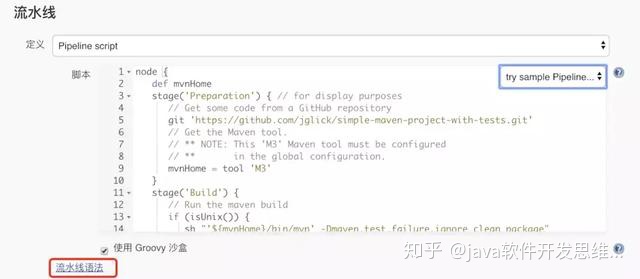




















 923
923

 被折叠的 条评论
为什么被折叠?
被折叠的 条评论
为什么被折叠?








